Un réseau privé virtuel (VPN) peut être utilisé pour connecter votre réseau privé à un autre réseau sur un réseau public (Internet). Un VPN peut permettre aux utilisateurs d'accéder en toute sécurité aux fichiers et aux ordinateurs de leur entreprise alors qu'ils se trouvent ailleurs que sur leur lieu de travail. En fait, les VPN étendent les réseaux privés sur Internet et connectent des sites géographiquement différents (réseaux internes) les uns aux autres de manière sécurisée.
Si vous disposez d'un serveur Windows 2003 dédié avec une carte réseau et que vous souhaitez configurer une connexion VPN afin de connectez-vous et accédez aux fichiers du serveur ou du réseau depuis n'importe où, alors vous pouvez suivre ce guide pour savoir comment vous pouvez faire cette.
Comment activer le service VPN dans Windows 2003 Server avec une seule carte réseau.
Étape 1. Activer le routage et l'accès distant
1. À partir de Panneau de commande, ouvert Outils administratifs.
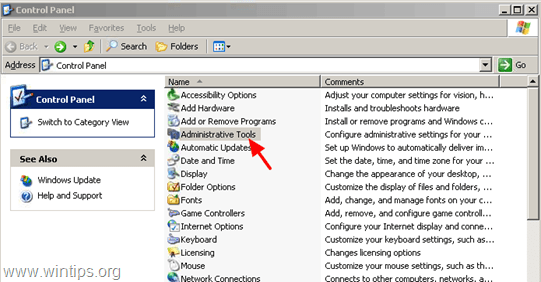
2. Double-cliquez pour ouvrir Routage et accès distant.
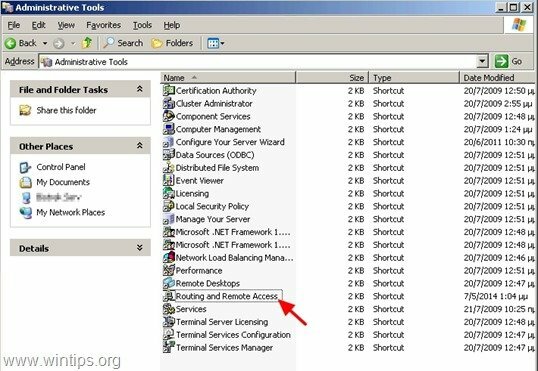
3.Clic-droit sur le nom de votre serveur (dans le volet de gauche) et sélectionnez "Configurer et activer le routage et l'accès distant”.
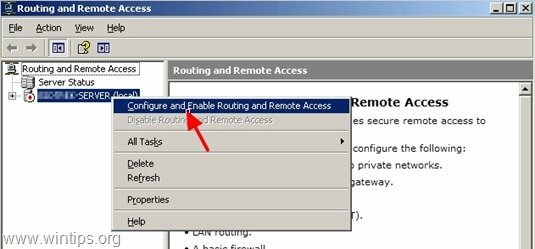
4. À "Assistant de configuration du serveur de routage et d'accès distant« écran d'accueil, appuyez sur »Suivant”.
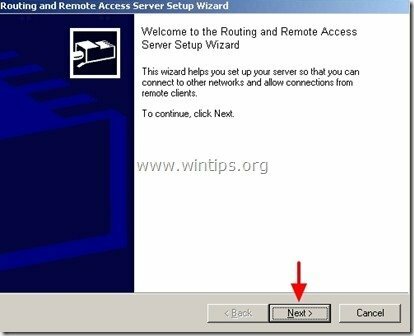
5. Sélectionnez "Configuration personnalisée" et appuyez sur "Suivant”.
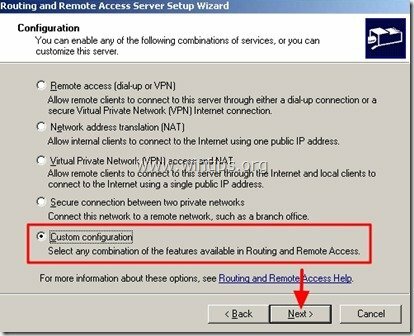
6. Sélectionnez "Accès VPN" et cliquez sur "Suivant”.
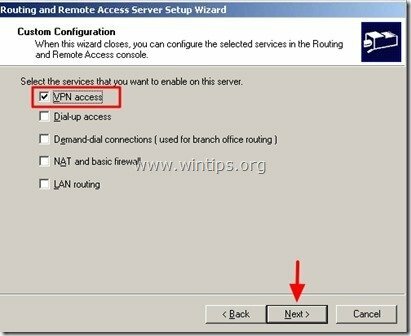
7. Cliquez sur "Finir”

8. Cliquez sur "Oui" commencer Routage et accès distant un service.
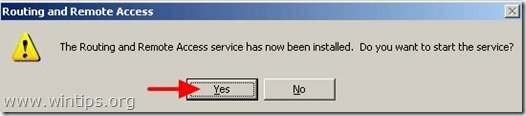
Étape 2. Attribuez des adresses IP aux utilisateurs VPN.
Vous devez maintenant attribuer les adresses IP qui seront attribuées aux utilisateurs VPN connectés.
1.Clic-droit sur le nom de votre serveur (dans le volet de gauche) et sélectionnez "Propriétés”
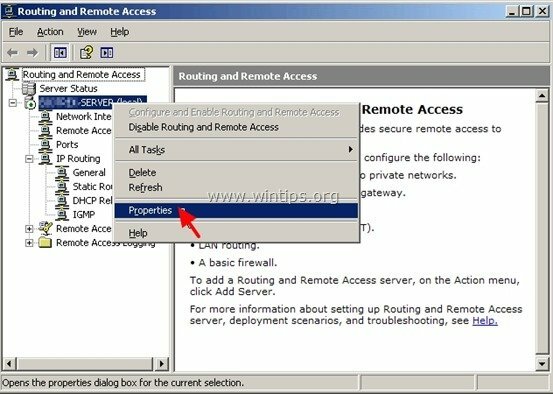
2. À "IPonglet ", sélectionnez "Pool d'adresses statiques" et cliquez sur "Ajouter”.
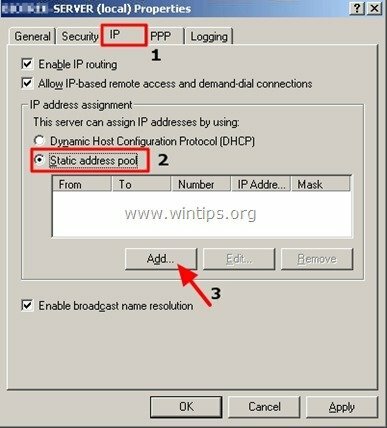
3. Saisissez les adresses IP (Adresse IP de début et de fin) sont disponibles pour être donnés aux clients VPN lors de la connexion et cliquez sur "d'accord”.*
* Noter: Les adresses IP disponibles doivent être dans la même plage de réseau que votre réseau.
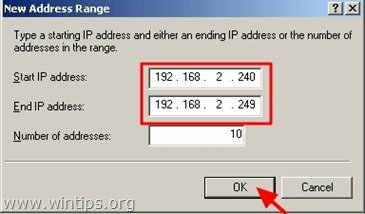
4. Cliquez sur "d'accord" encore.
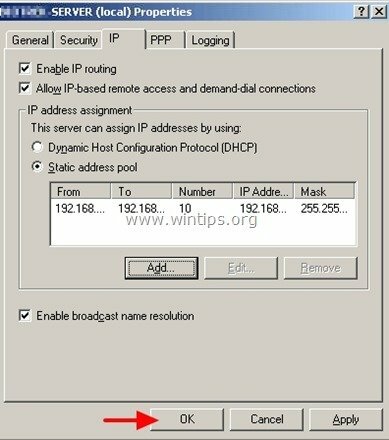
Étape 3. Sélectionnez les utilisateurs VPN
Vous devez maintenant spécifier quel(s) utilisateur(s) peut avoir accès au VPN. Pour faire ça:
1. À partir de Panneau de commande, ouvert Gestion d'ordinateur. *
* Noter: Si votre serveur fait partie de Active Directory (Domaine), alors vous devez effectuer ce travail à partir de "Utilisateurs et ordinateurs Active Directory”.
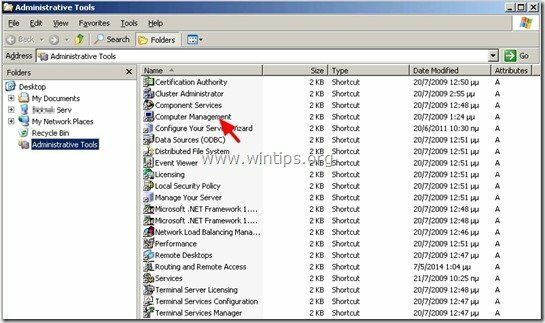
2. Dans le volet de gauche sous "Outils système" étendre "Utilisateurs et groupes locaux” > “Utilisateurs”.
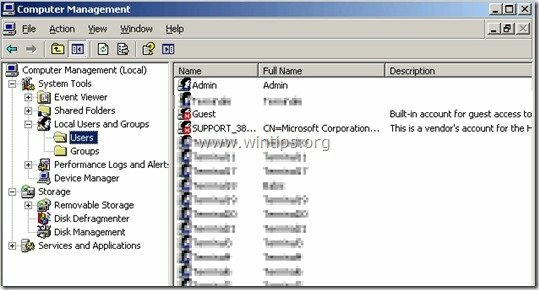
3. Sélectionnez chaque utilisateur auquel vous souhaitez donner un accès VPN et double-cliquer dessus pour ouvrir ses propriétés.
4. Au "Composeronglet ", cochez "Permettre l'accès" et cliquez sur "d'accord”.
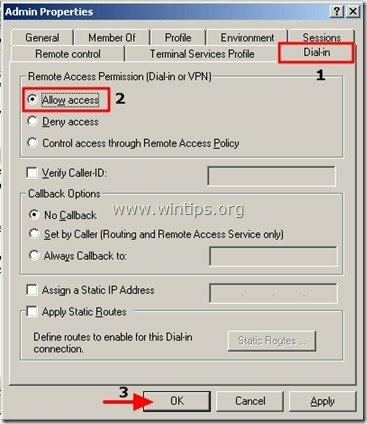
Étape 4. Ouvrez le port VPN dans votre pare-feu réseau (routeur).
Une dernière étape: si votre serveur est derrière un pare-feu ou un routeur, vous devez mapper le port 1723 (PPTP) à l'adresse IP interne de votre serveur VPN.
Information additionnelle.
Par défaut, Windows 2003 Server utilise les deux (2) protocoles de tunneling suivants pour sécuriser les données VPN :
- Protocole de tunneling point à point (PPTP) : Fournit le cryptage des données à l'aide du cryptage point à point Microsoft.
- Protocole de tunnel de couche deux (L2TP) : Fournit le cryptage, l'authentification et l'intégrité des données à l'aide d'IPSec.
Le plus sécurisé d'entre eux est le protocole L2TP, mais sa configuration est parfois compliquée du côté des clients VPN.
Dans le cas où vous souhaitez désactiver l'utilisation du protocole PPTP et utiliser uniquement le protocole L2TP pour renforcer la sécurité, alors :
1. Ouvert Routage et accès distant et sous "Serveur" Nom, clic-droit au "Ports" et cliquez sur "Propriétés”.
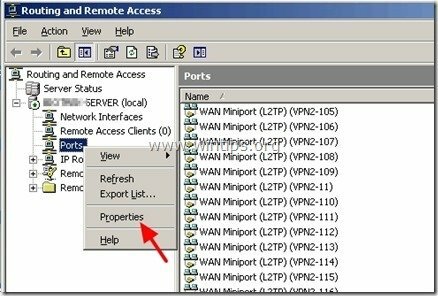
2. Surligner la "Miniport WAN (PPTP)" et cliquez sur "Configurer”.
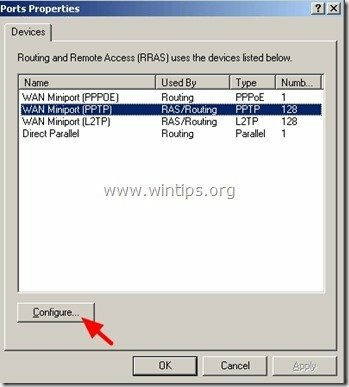
3. Met le "Nombre maximal de ports” valeur à zéro (0) et cliquez sur "d'accord” deux fois pour sortir.
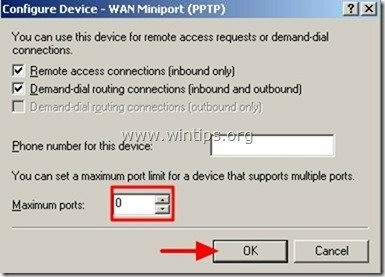
C'est ça!
Je vous remercie! J'essaie de faire fonctionner cela, en utilisant un guide qui a omis l'"Étape 2. Attribuer des adresses IP aux utilisateurs VPN, et j'étais sur le point de commencer à m'arracher les cheveux.